
eCut6(CorelDRAW插件) v6.0 官方中文版(附安装教程)
- 大小:31MB
- 分类:滤镜插件
- 环境:Windows
- 更新:2018-04-26
热门排行
简介

eCut 6免费版是一款功能强大的coreldRAW插件,为用户带来了自动排料、增强复制、镜像、LED自动排孔和中心线等多达50种功能,支持coredraw x4-2017,小编还提供了安装教程,从事coreldRAW设计的朋友可以下载哦!
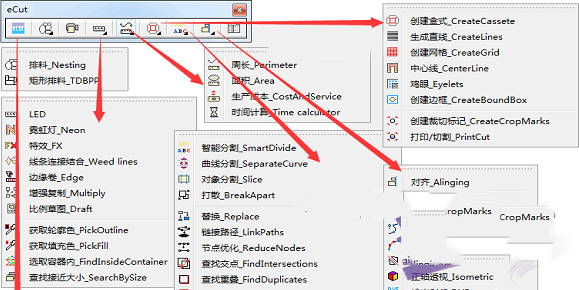
软件功能
- 嵌套排料
- 矩形排料
- 切割/绘图
- 周长
- 面积
- 成本计算
- 时间计算
- 连筋物件
- 阵列拼版
- 霓虹灯
- LED排孔
- 打印草案
- 中心线
- 分割曲线
- 测量角度
- 闭合曲线
- 圆角曲线
- 圆角节点
- 查找交点
- 查找重复
- 按轮廓颜色筛选
- 按填充颜色筛选
- 创建包装盒
- 创建排线
- 创建网格
- 创建裁剪
- 减少节点
- 全部分离
- 选择容器内对象
eCut 6安装教程
1、在本站下载ecut6,解压缩,找到安装包,双击弹出语言选择界面,默认“简体中文”,点击“确定”

2、弹出欢迎安装界面,点击“下一步”
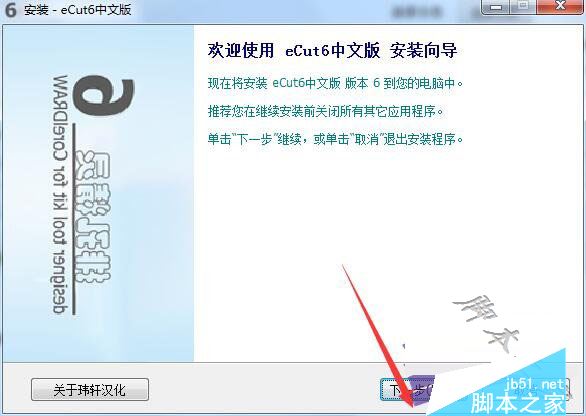
3、阅读安装协议,勾选“我同意此协议”,之后点击“下一步”
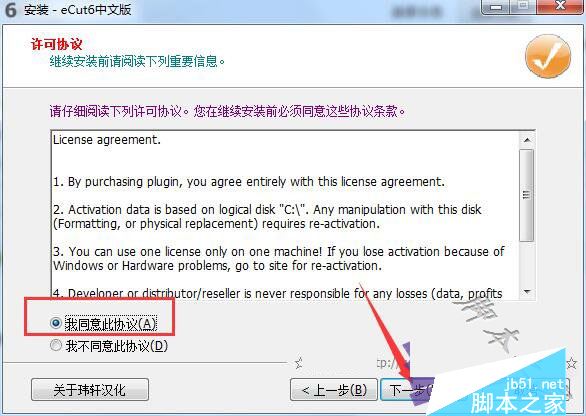
4、选择安装组件,勾选自己的coreldRAW版本,点击“下一步”
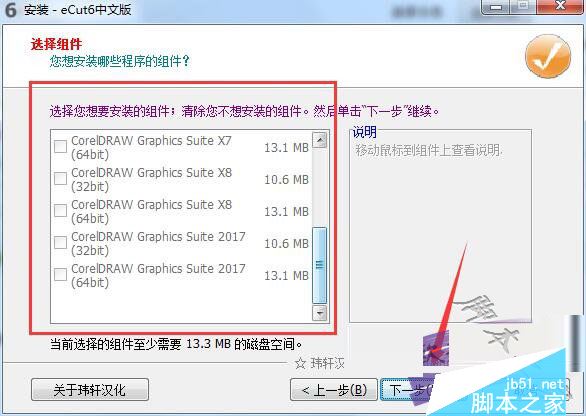
5、按照安装提示一步一步操作直到安装完成
常见问题解答
安装程序安装后自动添加eCut 到 CorelDraw 宏(巨集)外接程序中.
如果在安装过程中收到类似例子的错误信息,
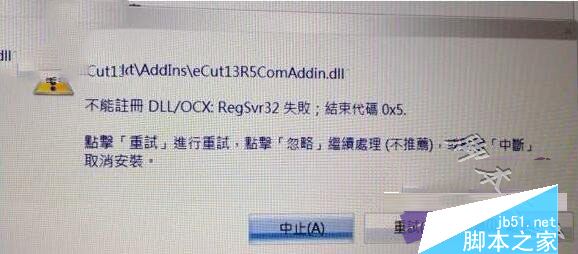
那么你必须如下所示的进行手动安装 eCut.
当您在安装过程中收到注册 DLL 时出错时-按 [忽略] 按钮继续 .
在完成安装过程后,您必须复制 C:\eCut\eCutXXr2.gms* 文件到 CorelDraw 宏目录中.
* XX - 表示 CorelDraw 版本 (11, 12, 13 或 14)
在常见情况下,例如CorelDraw X3 宏目录为:
C:\Program Files\Corel\CorelDRAW Graphics Suite 13\Draw\GMS*
如果你还没有这样的文件夹,那么请与管理员联系。是否在安装CorelDraw时自定义安装到其它文件夹。

复制文件后,您必须配置 CorelDraw:
1. 关闭全部CorelDraw副本.
2. 运行 CorelDraw. 转到 '工具/自定义'
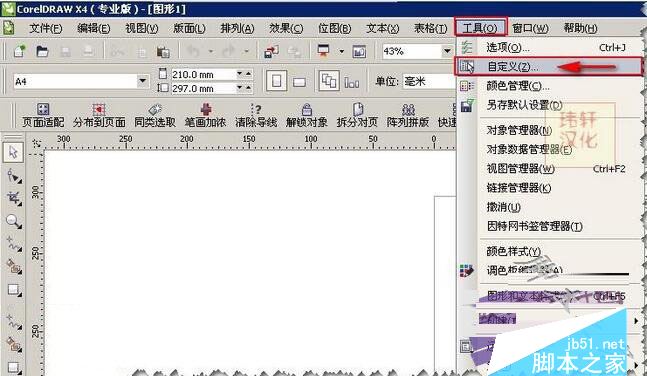
3. 选择命令后,从右边选择'宏'.
4. 从列表里选择 eCut_R2.eCutLauncher 并把它拖放到 Corel 工具栏面板.
5. 点击[确定] 按键.

6. 然后'工具\另存默认设置' 保存更改.
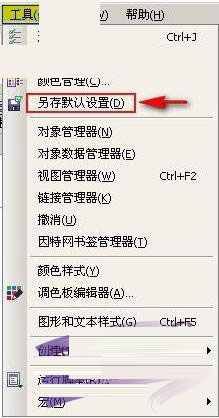













 chrome下载
chrome下载 知乎下载
知乎下载 Kimi下载
Kimi下载 微信下载
微信下载 天猫下载
天猫下载 百度地图下载
百度地图下载 携程下载
携程下载 QQ音乐下载
QQ音乐下载